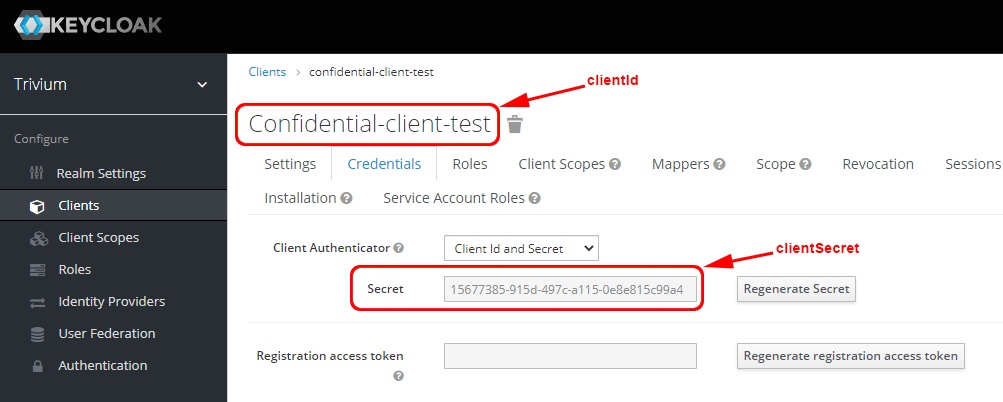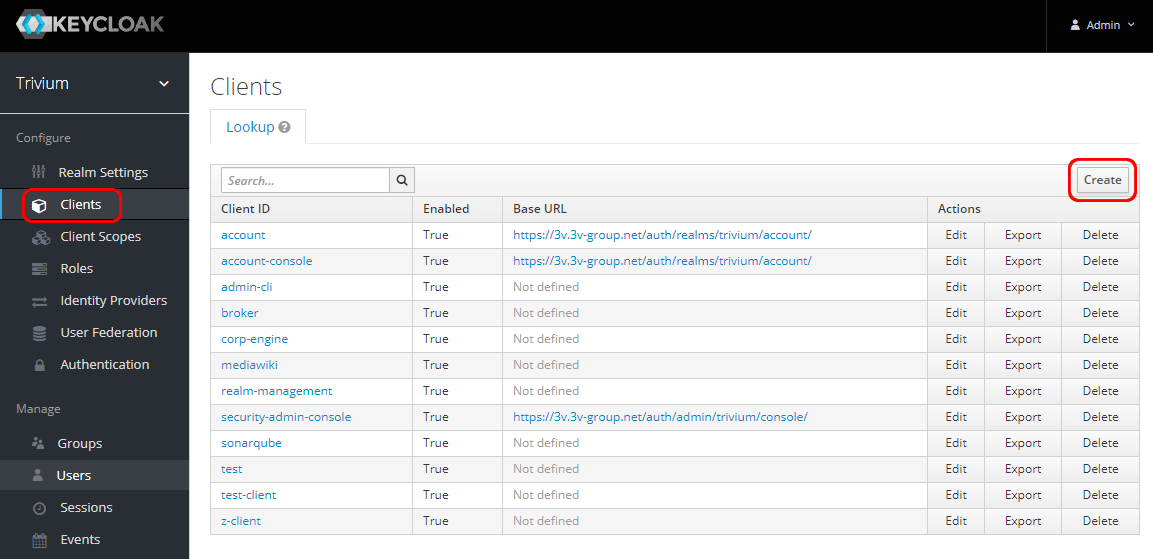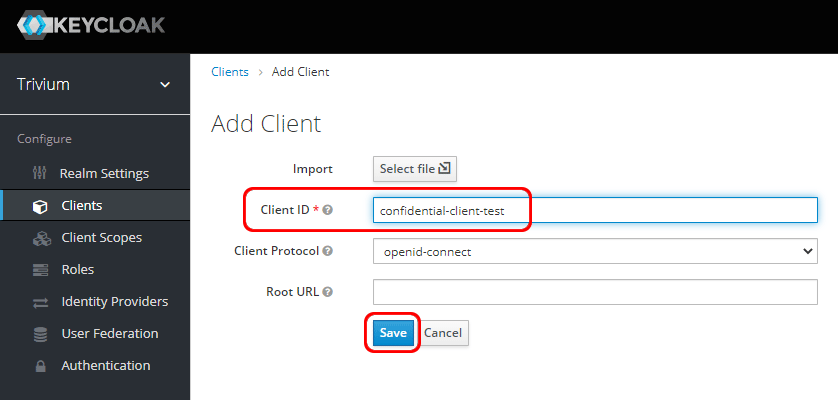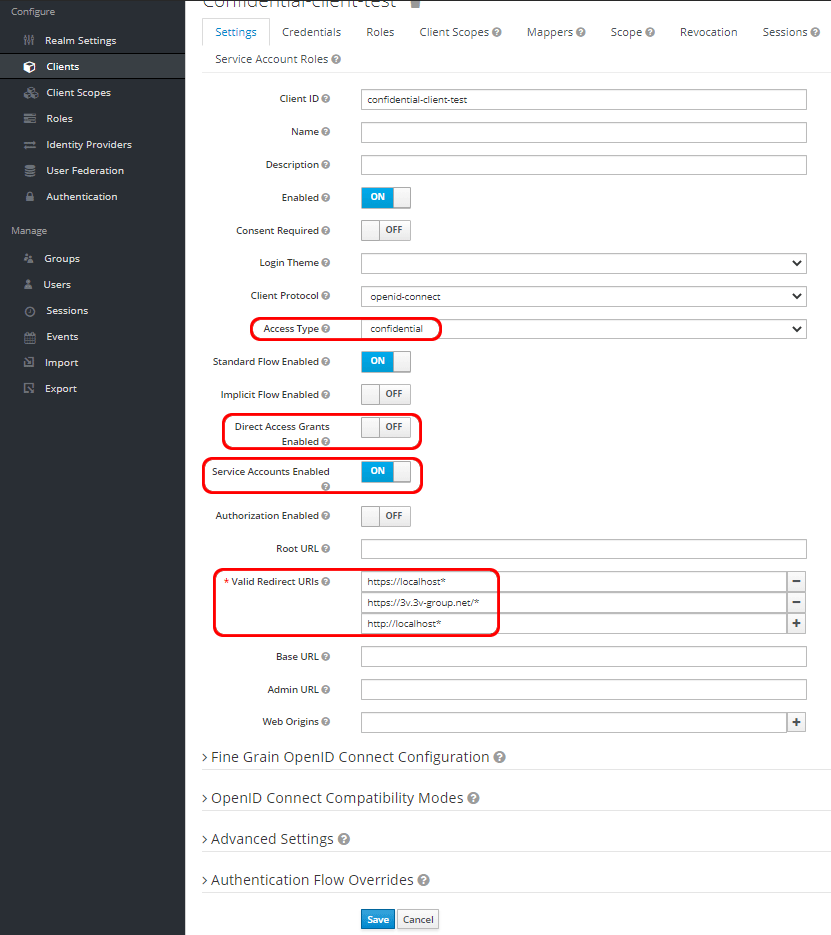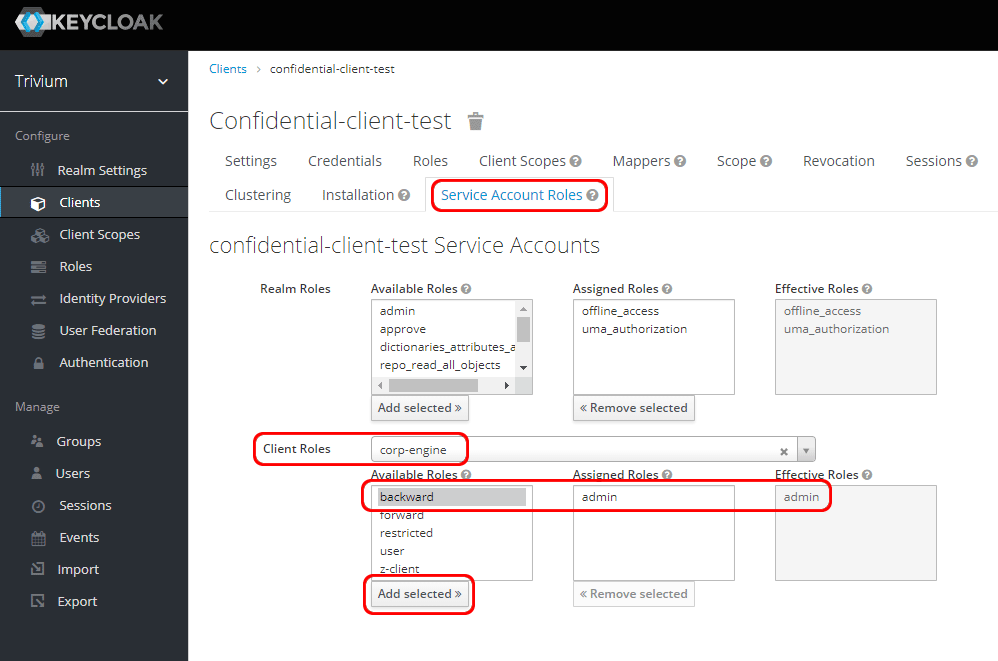Платформа 3V/Планировщик/Настройки аутентификации/Как настроить конфиденциального клиента на примере Keycloak: различия между версиями
Перейти к навигации
Перейти к поиску
(Новая страница: «test») |
|||
| (не показано 7 промежуточных версий 2 участников) | |||
| Строка 1: | Строка 1: | ||
| − | + | {{DISPLAYTITLE:Как настроить конфиденциального клиента на примере Keycloak}} | |
| + | Для примера возьмем киклок на стенде разработки. | ||
| + | * Заходим в консоль киклока - https://3v.3v-group.net/auth/admin/master/console/ | ||
| + | * Слева в меню выбираем Configure / Clients и нажимаем Create<br> | ||
| + | [[Файл:keycloack client create.gif]] | ||
| + | * В открывшемся окне задаем идентификатор клиента и нажимаем Save<br> | ||
| + | [[Файл:keycloack-save-client-id.gif]] | ||
| + | * После нажатия Save откроются дополнительные настройки клиента, где надо установить для свойства Access Type значение confidential, для Direct Access Grants Enabled - off, для Service Accounts Enabled - on, для поля Valid Redirect URIs нужно установить валидные шаблоны урлов (например, для стенда разработки это будет https://3v.3v-group.net/* и, для возможности отлаживаться локально - http://localhost* и https://localhost*)<br> | ||
| + | [[Файл:keycloack-confidential-client-settings.gif]] | ||
| + | * Нажимаем Save | ||
| + | * Переходим на вкладку Service Account Roles и в строке Client Role пишем нужного нам клиента с ролями из которого мы хотим сопоставить созданного нами конфиденциального клиента.<br> | ||
| + | [[Файл:keycloack-client-roles-assign.gif]] | ||
| + | * Переходим на вкладку Credentials и теперь у нас есть clientId и clientSecret, которые мы можем использовать, например, для настройки аутентификации задач шедулера. Таким образом, задачи шедулера будут выполняться с правами, которые есть у тех ролей, с которыми мы сопоставили нашего конфиденциального клиента (см. предыдущий пункт).<br> | ||
| + | '''clientId''' - в настройках аутентификации scheduler задается с маленькой буквы. | ||
| + | [[Файл:keycloack-clientId-clientSecret.gif]] | ||
Текущая версия на 08:42, 27 декабря 2021
Для примера возьмем киклок на стенде разработки.
- Заходим в консоль киклока - https://3v.3v-group.net/auth/admin/master/console/
- Слева в меню выбираем Configure / Clients и нажимаем Create
- В открывшемся окне задаем идентификатор клиента и нажимаем Save
- После нажатия Save откроются дополнительные настройки клиента, где надо установить для свойства Access Type значение confidential, для Direct Access Grants Enabled - off, для Service Accounts Enabled - on, для поля Valid Redirect URIs нужно установить валидные шаблоны урлов (например, для стенда разработки это будет https://3v.3v-group.net/* и, для возможности отлаживаться локально - http://localhost* и https://localhost*)
- Нажимаем Save
- Переходим на вкладку Service Account Roles и в строке Client Role пишем нужного нам клиента с ролями из которого мы хотим сопоставить созданного нами конфиденциального клиента.
- Переходим на вкладку Credentials и теперь у нас есть clientId и clientSecret, которые мы можем использовать, например, для настройки аутентификации задач шедулера. Таким образом, задачи шедулера будут выполняться с правами, которые есть у тех ролей, с которыми мы сопоставили нашего конфиденциального клиента (см. предыдущий пункт).
clientId - в настройках аутентификации scheduler задается с маленькой буквы.